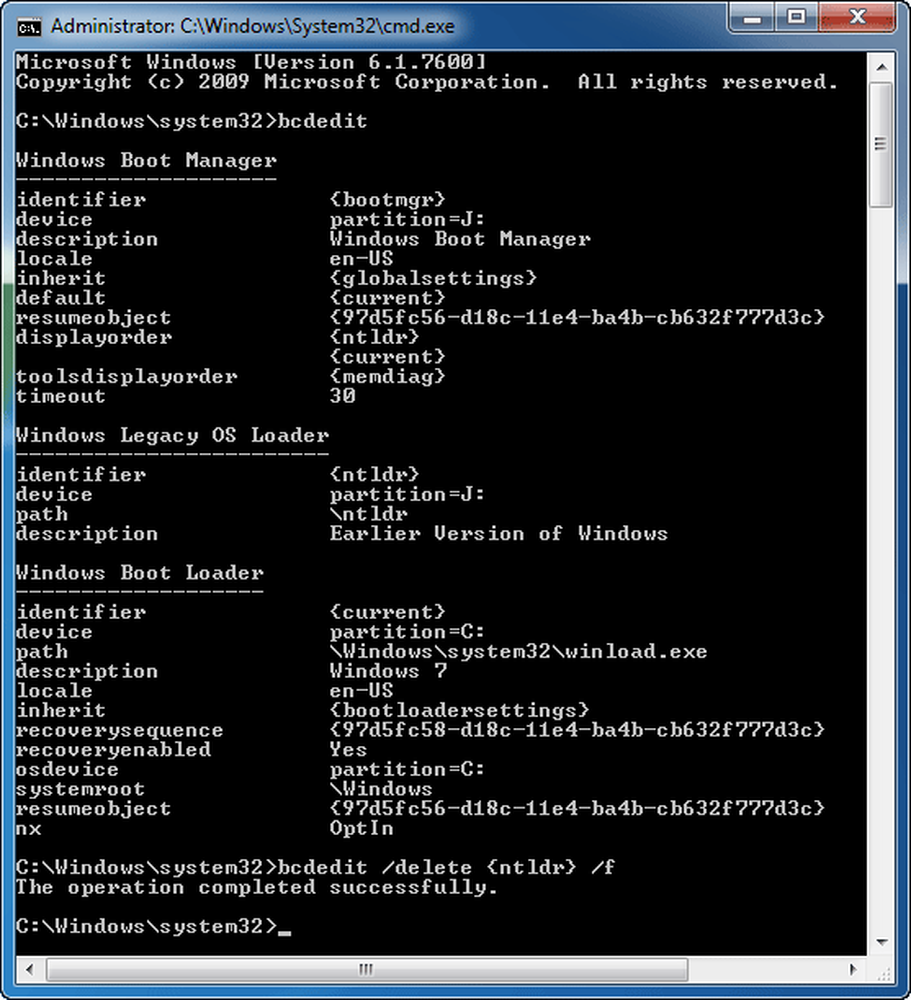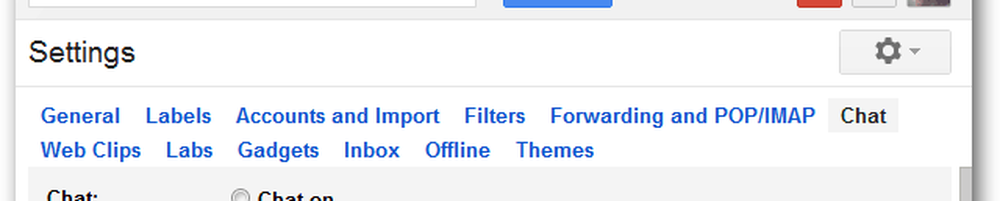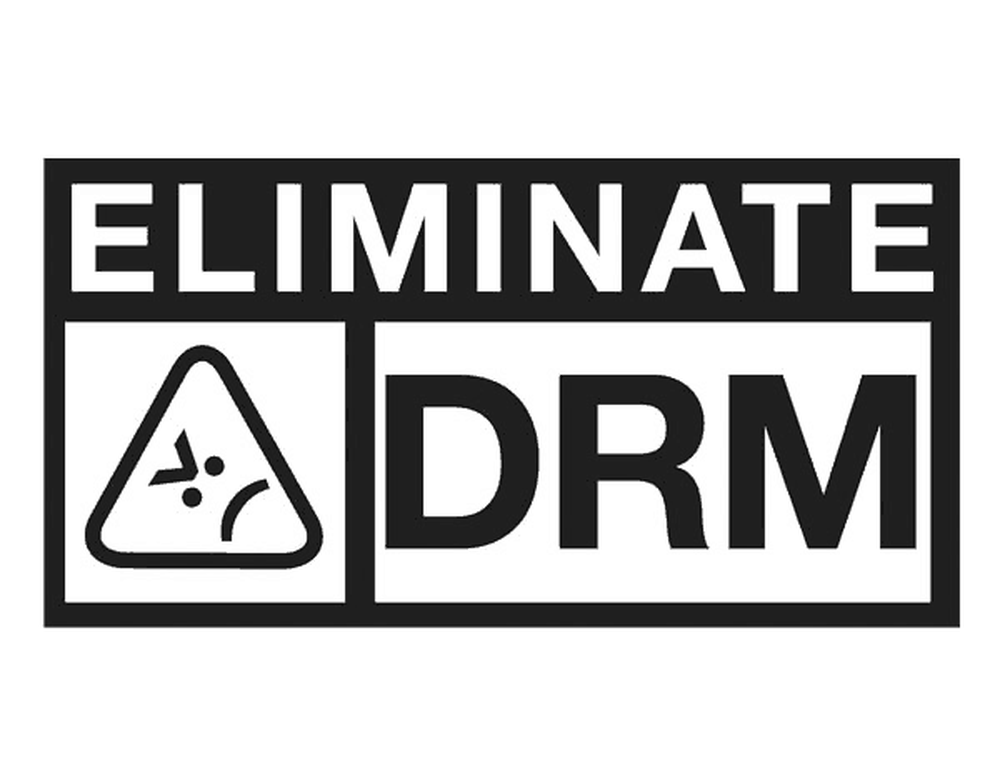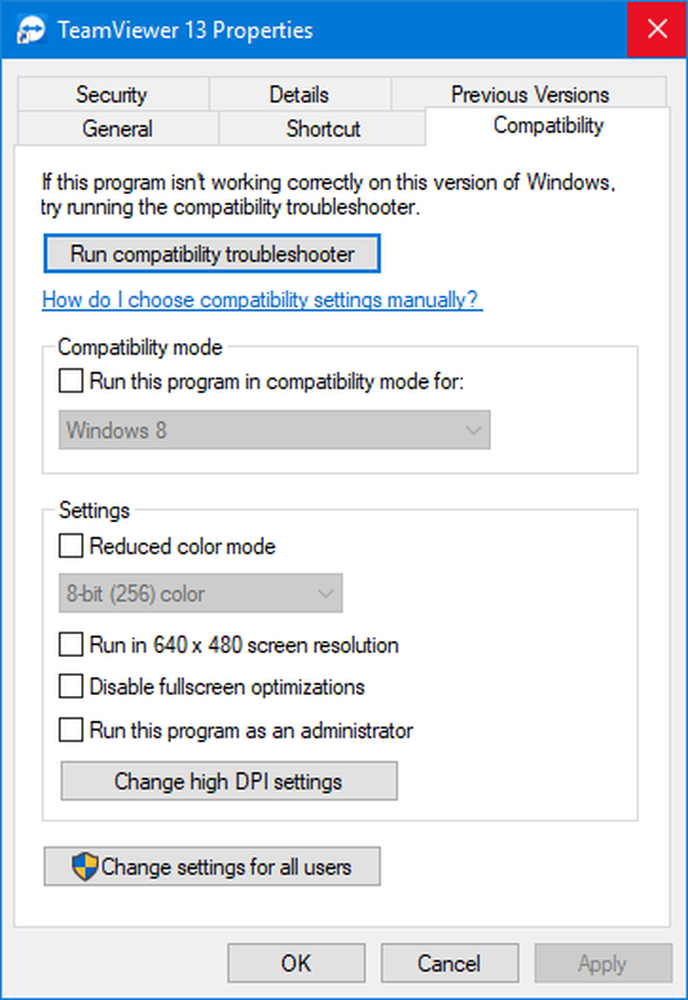Come rimuovere il computer dal riquadro di spostamento di Windows Explorer
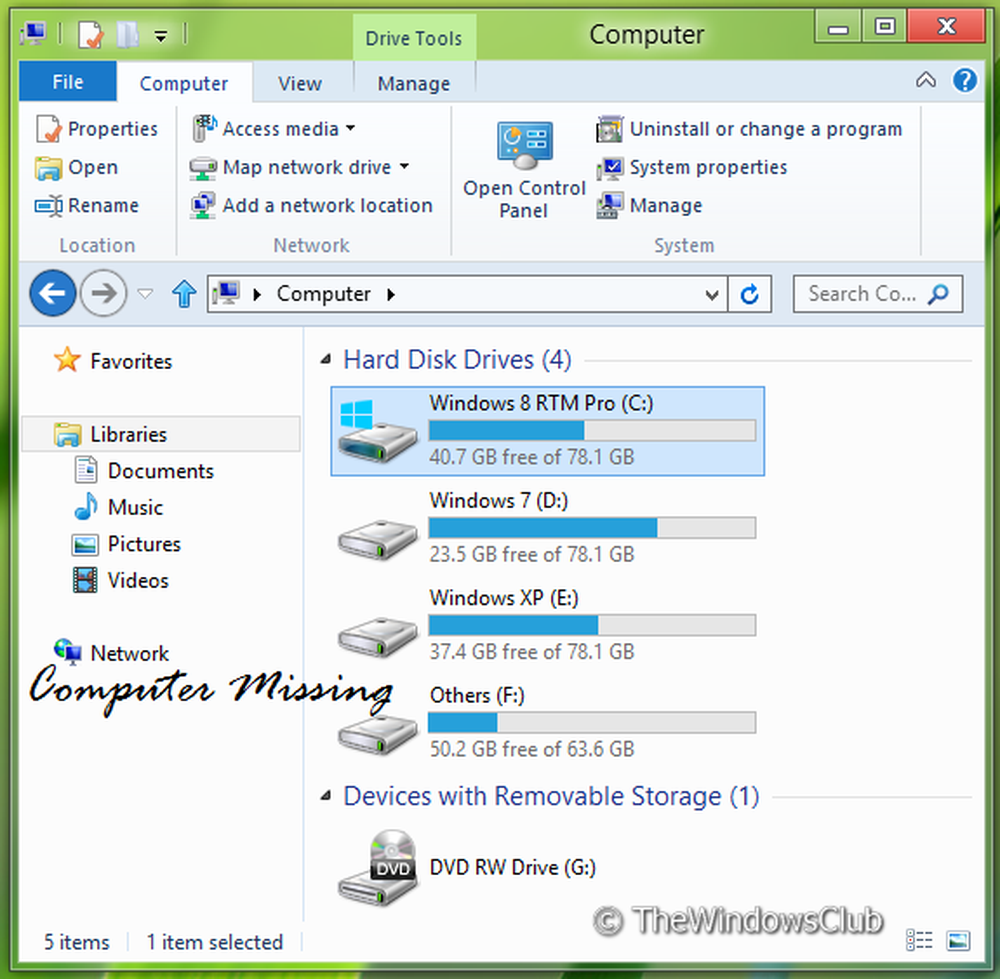
Recentemente abbiamo pubblicato il trucco su come rimuovere Network dal pannello di navigazione di Windows Explorer. Oggi, in questo articolo, ho intenzione di condividere lo stesso trucco per Computer opzione. L'unica differenza tra queste due parti del riquadro di navigazione di Explorer è la differenza di posizione del registro delle loro radici.

Rimuovi il collegamento al computer nel riquadro di spostamento di Explorer
Rimozione Computer dal pannello di navigazione potrebbe non avere senso per la maggior parte di noi; ma nel caso tu stia usando un multiutente finestre e non voglio permettere ad altri di accedere ai tuoi file root di sistema facilmente, allora questo trucco potrebbe esserti utile.
Se mai scopri che il tuo Explorer è stato danneggiato e scopri che questo link è scomparso, allora troverai questo suggerimento utile, dato che dovrai semplicemente fare il contrario per ottenere il collegamento del Computer indietro.
Per iniziare, dovrai aprire l'editor del registro.
1. stampa Tasto Windows + R combinazione su tastiera e tipo Regedt32.exe nel Correre la finestra di dialogo. stampa ok.
2. Passare alla seguente chiave:
HKEY_CLASSES_ROOT \ CLSID \ 20D04FE0-3AEA-1069-A2D8-08002B30309D \ ShellFolder

3. Prima di tutto, nel pannello di sinistra, prendi la proprietà della chiave ShellFolder. Questo articolo ti spiegherà come assumere il pieno controllo o la proprietà delle chiavi di registro.
4. Ora nel pannello di destra, crea un 32-bit DWORD. Nominalo attributi, fai doppio clic e cerca Dati valore sezione.
Usa i seguenti valori per l'operazione corrispondente:
Per rimuovere Computer dal riquadro di navigazione di Esplora risorse : b094010c
Per visualizzare Computer nel riquadro di navigazione di Esplora risorse: b084010c o cancellare il DWORD attributi (Predefinito)
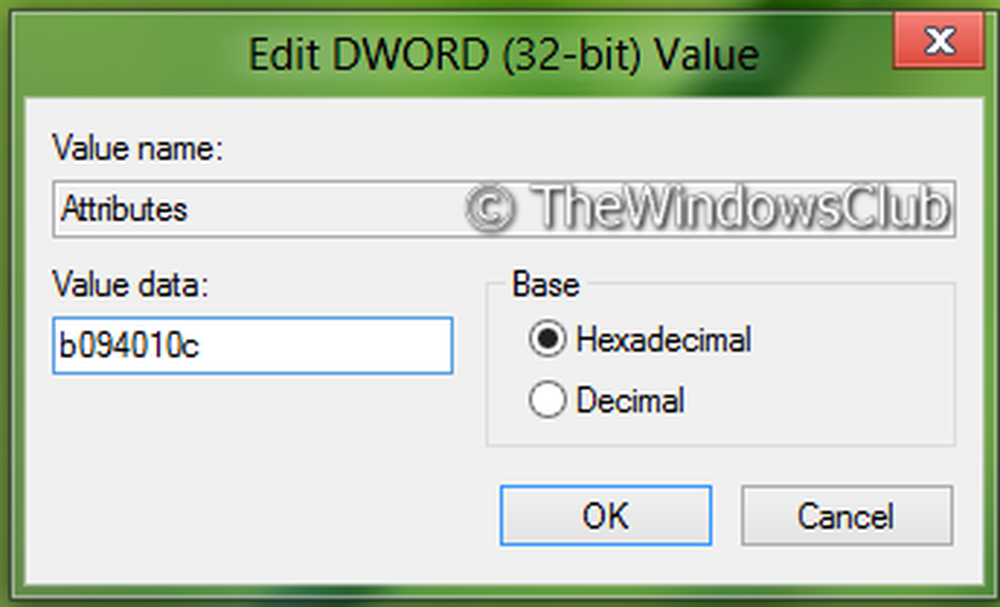
Clicca OK.
5. Questi passaggi sono applicabili a 32-bit solo utenti. Se stai usando 64-bit finestre quindi eseguire passaggi 3, 4 per questa posizione:
HKEY_LOCAL_MACHINE \ SOFTWARE \ Wow6432Node \ Classes \ CLSID \ 20D04FE0-3AEA-1069-A2D8-08002B30309D \ ShellFolder
6. Riavvia la macchina e vedrai che Computer è stato rimosso dal riquadro Esplora risorse.
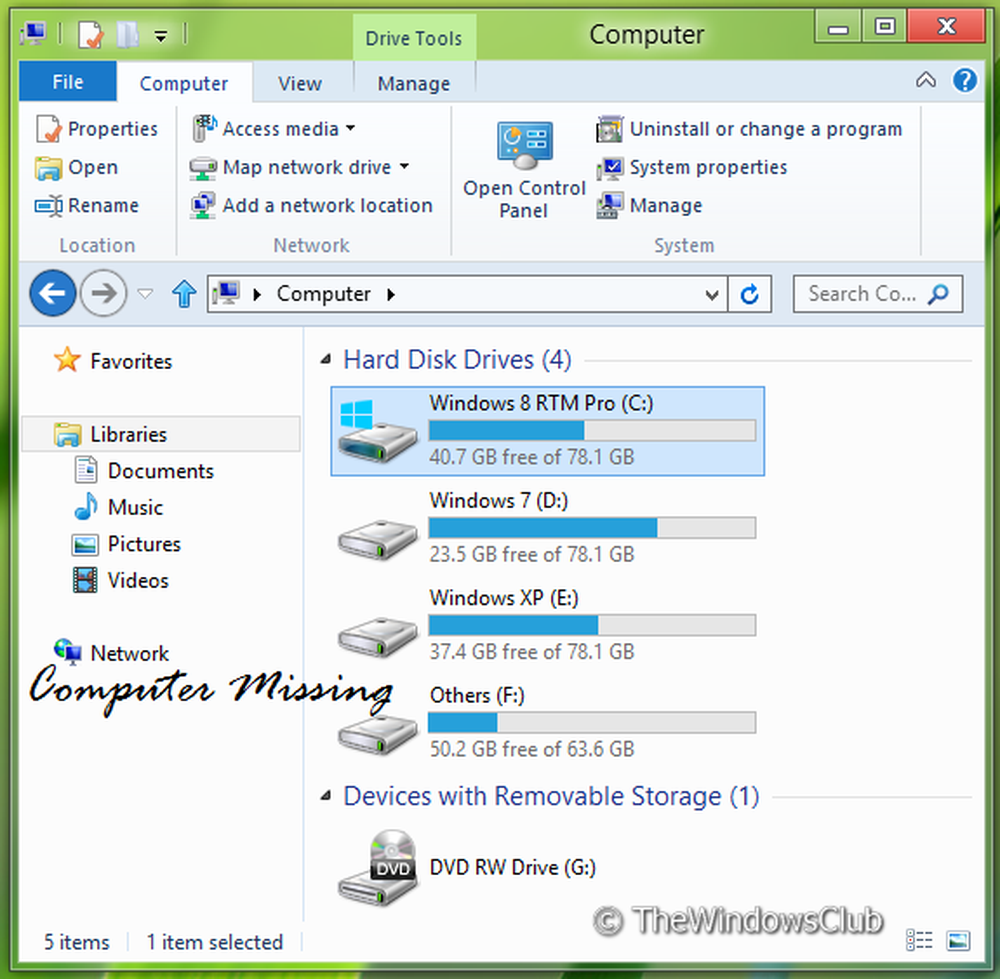
Se si desidera visualizzare il Computer link indietro, nel pannello di Windows Explorer, basta eliminare il DWORD attributi creato in passaggio 4.
Ricordarsi di creare prima un ripristino di sistema!